
Des del llançament d'accés anticipat el 2020, molts jugadors han gaudit de Tainted Grail: Conquest. Ara està oficialment publicat, però com a joc nou, està lluny d'estar lliure d'errors. Els jugadors han estat informant FPS baix qüestions o caigudes constants d'FPS en joc. Si també us trobeu amb aquests problemes, aquí teniu alguns consells de treball que podeu provar per augmentar el vostre FPS.
Prova aquestes correccions...
No cal provar-los tots; només heu de seguir la llista fins que trobeu el que fa el truc!
1: Assegureu-vos que el vostre ordinador compleix els requisits
2: actualitzeu el controlador de gràfics
3: instal·leu els darrers pedaços del joc
4: Verifiqueu la integritat dels fitxers del joc
5: Modifiqueu la vostra configuració gràfica
6: Canvieu el pla d'energia a la configuració de gràfics
7: Mantingueu el vostre sistema actualitzat
Solució 1: assegureu-vos que el vostre ordinador compleix els requisits
Tot i que Tainted Grail: Conquest no és tan exigent com molts altres jocs grans, les especificacions de PC més altes sens dubte augmentaran el rendiment del joc. Podeu consultar el requisit mínim del sistema per a Tainted Grail: Conquest a continuació:
| VOSTÈ | Windows 7/8/10 de 64 bits |
| Processador | Processador de doble nucli de 3,2 GHz |
| Memòria | 8 GB de RAM |
| Gràfics | GTX 750 2 GB / Radeon equivalent |
| Emmagatzematge | 8 GB d'espai disponible |
Si les especificacions del vostre ordinador són suficients per al joc, però encara teniu problemes d'FPS baixos, passeu a la següent solució.
Solució 2: actualitzeu el controlador de gràfics
Un controlador de gràfics obsolet o defectuós pot causar molts problemes de visualització. Si observeu caigudes constants d'FPS al joc, és possible que vulgueu actualitzar el controlador de gràfics per assegurar-vos que funciona correctament.
Una manera de mantenir el controlador de la targeta de vídeo actualitzat és fer-ho actualitzar manualment mitjançant el Gestor de dispositius. Si Windows suggereix que el vostre controlador està actualitzat, encara podeu comprovar si hi ha una versió més nova i actualitzar-la al Gestor de dispositius. Aneu al lloc web del fabricant i cerqueu l'últim controlador correcte. Assegureu-vos de triar només controladors compatibles amb la vostra versió de Windows.
Actualització automàtica del controlador – Si no teniu temps, paciència o coneixements informàtics per actualitzar el controlador manualment, podeu fer-ho automàticament amb Driver Easy . Driver Easy reconeixerà automàticament el vostre sistema i trobarà el controlador correcte per a la vostra targeta gràfica exacta i la vostra versió de Windows, després el descarregarà i l'instal·larà correctament:
- Baixeu i instal·leu Driver Easy.
- Executeu Driver Easy i feu clic a Escanejar ara botó. Driver Easy escanejarà el vostre ordinador i detectarà qualsevol problema amb els controladors.

- Feu clic a Actualització botó al costat del controlador de la targeta gràfica marcada per descarregar automàticament la versió correcta del controlador i, a continuació, podeu instal·lar-lo manualment (ho podeu fer amb la versió GRATUÏTA).
O feu clic Actualitzar-ho tot per descarregar i instal·lar automàticament la versió correcta de tots els controladors que falten o no actualitzats al vostre sistema. (Això requereix la versió Pro que inclou un suport complet i una garantia de devolució de 30 dies. Se us demanarà que actualitzeu quan feu clic a Actualitza-ho tot).
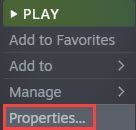
Si necessiteu ajuda, poseu-vos en contacte Equip de suport de Driver Easy a les support@drivereasy.com .
Assegureu-vos de reiniciar el vostre PC perquè el nou controlador tingui efecte. Si l'actualització del controlador de gràfics no resol el vostre problema, proveu la següent solució.
Solució 3: instal·leu els darrers pedaços del joc
Els desenvolupadors publiquen pegats per a Tainted Grail: Conquest de tant en tant. I com que aquest joc tenia un llançament d'accés anticipat, els desenvolupadors s'han comunicat amb els jugadors i s'han arreglat errors després dels comentaris.
Quan els desenvolupadors són conscients d'un error particular que sembla provocar caigudes d'FPS, podeu esperar una solució oficial d'ells. Encara que no hi hagi cap problema conegut que pugui afectar els FPS dins del joc, hauríeu de mantenir el joc actualitzat per evitar altres problemes.
De manera predeterminada, el client de Steam detectarà tots els pegats disponibles i actualitzarà el vostre joc, de manera que no us haureu de preocupar per perdre una actualització. Tanmateix, si voleu informar d'un error o qualsevol problema del joc, no dubteu a fer-ho publicar al seu fòrum de Steam o uneix-te a la seva discòrdia oficial per a respostes més ràpides.
Solució 4: comproveu la integritat dels fitxers del joc
Els fitxers de joc danyats o que falten poden causar molts problemes de joc, incloses també les caigudes d'FPS dins del joc. És possible que vulgueu assegurar-vos que els fitxers del vostre joc estiguin intactes. Així és com:
- Obriu la vostra biblioteca de Steam i trobeu Tainted Grail: Conquest. Feu clic amb el botó dret a la icona del joc i després feu clic Propietats .
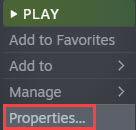
- Sota la FITXES LOCALS pestanya, feu clic Verificar la integritat dels fitxers del joc .
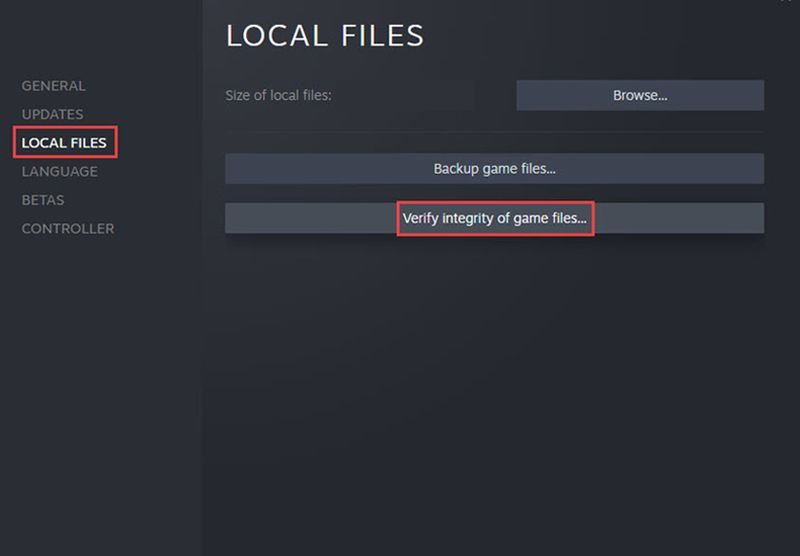
- Steam escanejarà els fitxers del joc local i substituirà o afegirà qualsevol fitxer danyat o que falti a la carpeta del joc.
Si la reparació dels fitxers del joc no augmenta el vostre FPS, proveu la següent solució.
Solució 5: modifiqueu la configuració dels gràfics
Per a problemes d'FPS baixos, ajustar la configuració gràfica normalment pot ajudar fins a cert punt. Podeu provar de:
1. Ajusteu la configuració de les vostres targetes gràfiques
2. Ajusta la configuració dels gràfics del joc
Ajusteu la configuració de la targeta gràfica
Assegureu-vos que el vostre controlador de gràfics estigui actualitzat abans de continuar amb els passos següents.Per a targetes gràfiques NVIDIA:
- Feu clic amb el botó dret en una àrea buida de l'escriptori i, a continuació, feu clic Tauler de control de NVIDIA .
- Al panell esquerre, feu clic Configuració 3D >> Gestioneu la configuració 3D .
- Canvia a la Configuració del programa pestanya.
- Sota la secció 1: Seleccioneu un programa per personalitzar , feu clic Afegeix . Aleshores, heu d'afegir l'executable del joc a la llista. La ubicació d'instal·lació predeterminada de Tainted Grail: Conquest és C: Fitxers de programa (x86) Steamsteamappscommon .
- Per a la secció 2: Seleccioneu el processador de gràfics preferit per a aquest programa , podeu configurar-lo Processador NVIDIA d'alt rendiment per assegurar-vos que la vostra GPU funciona al màxim.
- Sota la secció 3: Especifiqueu la configuració d'aquest programa , ajusteu de la següent manera:
- Afilament de la imatge : Apagat
- La sincronització vertical : Apagat (Recomanem desactivar V-Sync, però podeu provar de quina manera aporta un FPS més alt, ja que pot ser diferent a cada ordinador.)
- Mode de baixa latència : Apagat
- Mode de gestió d'energia : Preferiu el màxim rendiment
- Optimització de rosca : Encès
- Feu clic Aplicar per guardar els canvis. Ara podeu provar si obteniu un FPS més alt al joc.
Per a targetes gràfiques AMD:
- Feu clic amb el botó dret a qualsevol lloc buit de l'escriptori i, a continuació, feu clic Configuració d'AMD Radeon .
- Anar a Jocs >> Configuració global >> Gràfics globals i modifiqueu la configuració de la següent manera:
- Mode anti-aliasing : Utilitzeu la configuració de l'aplicació
- Mètode antialiasing : Multimostreig
- Qualitat de filtratge de textures : Rendiment
- Optimització del format de superfície : Encès
- Espereu l'actualització vertical : Desactivat, tret que l'aplicació especifiqui
- Shader Cache : AMD optimitzat
- Mode de tessel·lació : AMD optimitzat
- Control objectiu de velocitat de fotogrames : Inhabilitat
Assegura't de desar els canvis i després prova l'FPS del joc.
Ajusta la configuració dels gràfics del joc
Després dels comentaris, els desenvolupadors estan investigant problemes d'optimització coneguts. Una solució suggerida per aconseguir un augment de FPS és reduir la configuració gràfica del joc .
No cal que les modifiqueu totes. Com que la configuració podria aportar efectes diferents segons les especificacions de l'ordinador, seria millor provar el vostre FPS mentre ajusteu cada paràmetre gràfic. Es recomana que tots els jugadors baixin el seu resolució i qualitat dels gràfics , però.
Si l'ajust de la configuració gràfica no aconsegueix un gran impuls al vostre FPS, proveu la següent solució.
Solució 6: canvieu el pla d'energia a la configuració de gràfics
Windows permet als usuaris canviar les opcions d'alimentació si cal. En configurar el mode d'alt rendiment, l'ús de la CPU no es limitarà, ja que podrà funcionar a gran velocitat constantment.
Tingueu en compte que Tainted Grail: Conquest no requereix gaire CPU. Dit això, aquesta solució segurament aportarà un millor rendiment del joc fins a cert punt, però pot ser que no garanteixi un augment important de FPS. Encara podeu seguir els passos següents i provar aquesta solució:
- A la barra de cerca al costat del botó Inici, escriviu gràfics després feu clic Configuració gràfica .
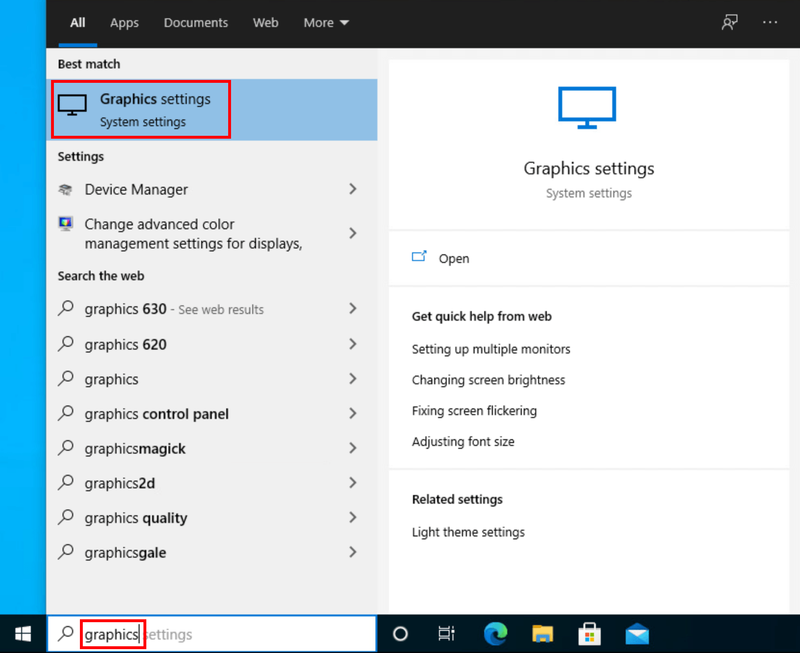
- Feu clic Navega .
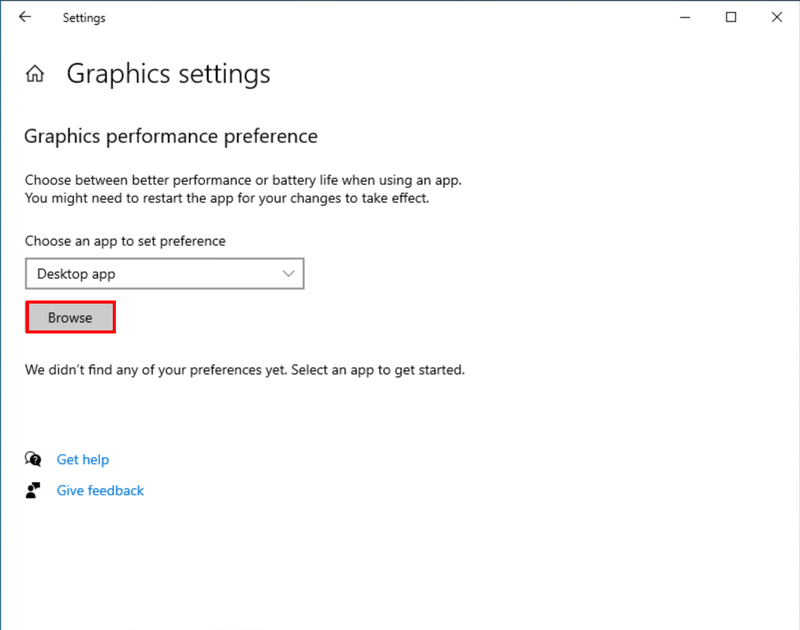
- Localitzeu el fitxer executable del vostre joc i afegiu-lo a la llista. Normalment està dins C: Fitxers de programa (x86) Steamsteamappscommon .
- Un cop l'exe. s'afegeix el fitxer a la llista, feu clic Opcions .
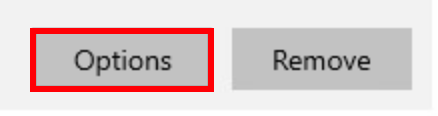
- Seleccioneu Gran actuació i, a continuació, feu clic Desa .
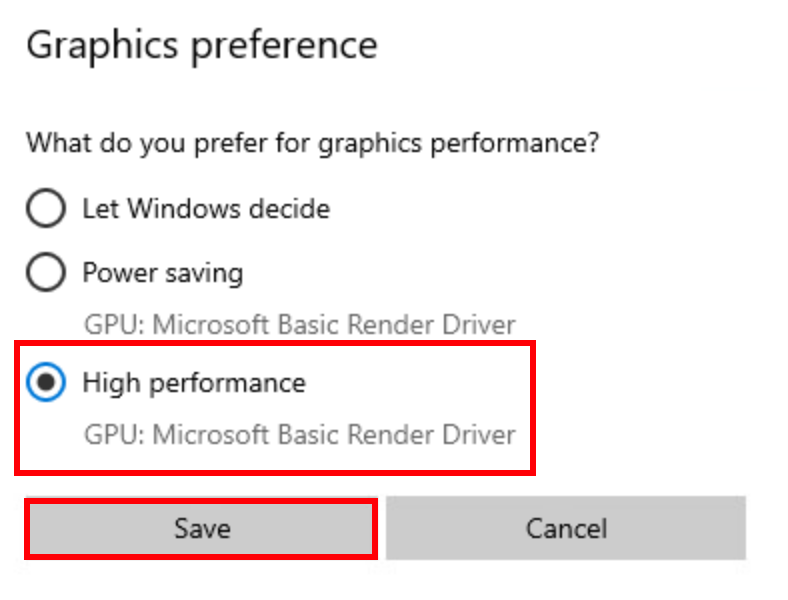
Comprova si tens un FPS més alt al joc ara. Si això no resol el vostre problema, proveu l'última solució.
Solució 7: manteniu el vostre sistema actualitzat
De tant en tant, Windows publica actualitzacions. Sempre és una bona idea instal·lar les actualitzacions disponibles, de manera que us podeu assegurar que el vostre ordinador té les funcions necessàries per al joc. Tot i que pot no abordar directament els problemes d'FPS baixos, ajudarà a prevenir problemes de compatibilitat amb el joc que podrien afectar l'FPS del joc. A continuació s'explica com comprovar si hi ha actualitzacions disponibles i com instal·lar-les:
- A la barra de cerca de la barra de tasques, escriviu actualitzar i, a continuació, feu clic a C merda per les actualitzacions .
(Si no veieu la barra de cerca, feu clic al botó Inici i hauríeu de trobar-lo al menú emergent.)
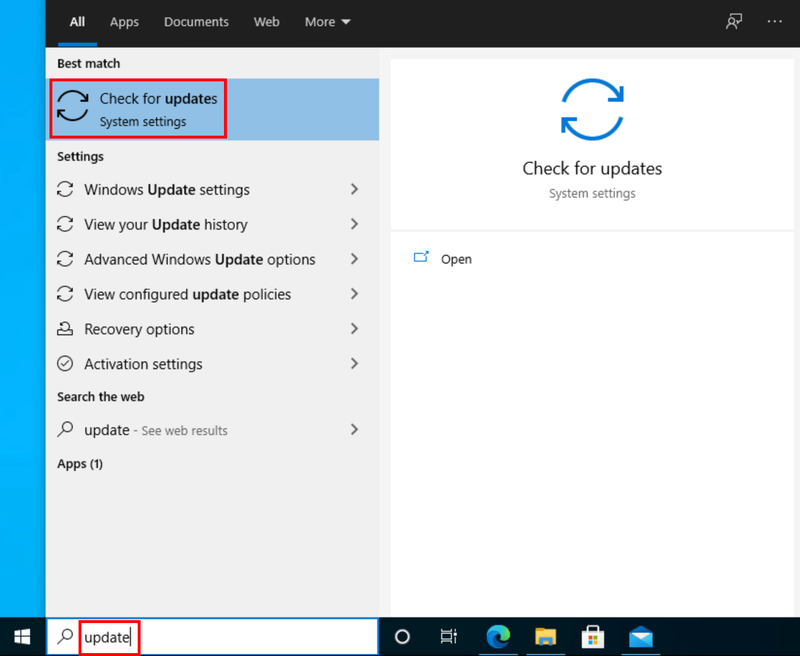
- Windows buscarà les actualitzacions disponibles. Si n'hi ha no actualitzacions disponibles, obtindreu un Estàs al dia signe. També pots fer clic Veure totes les actualitzacions opcionals i instal·lar-los si cal.
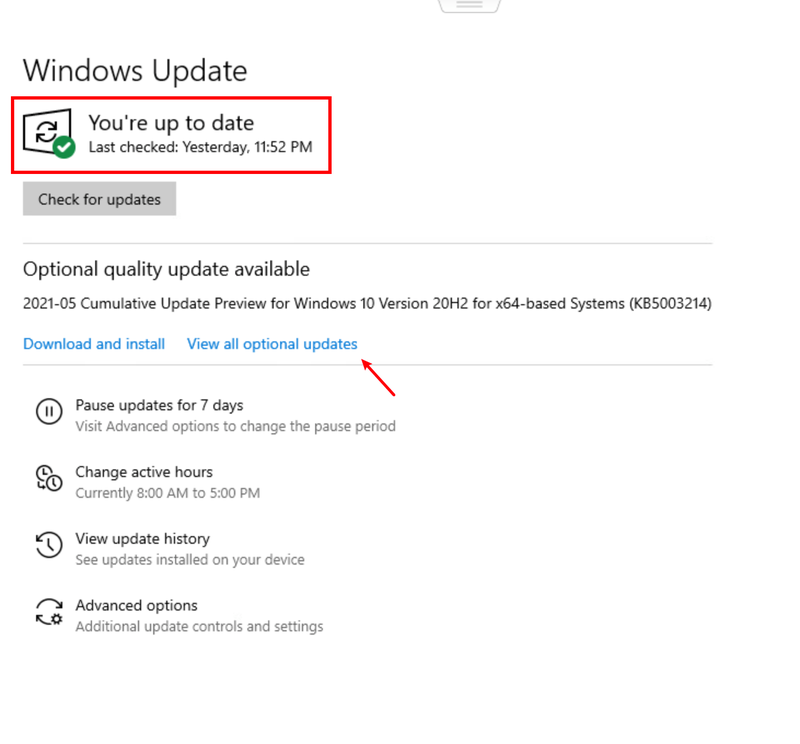
Si hi ha actualitzacions disponibles, feu clic Instal·leu actualitzacions . - Reinicieu el vostre ordinador perquè les actualitzacions tinguin efecte.
Tant de bo aquest article us ajudi amb el vostre problema i obtingueu un impuls d'FPS per a Tainted Grail: Conquest! Si us plau, no dubteu a deixar un comentari si teniu cap pregunta o suggeriment.
- jocs
- gràfics
- Vapor

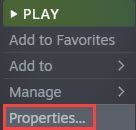
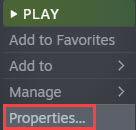
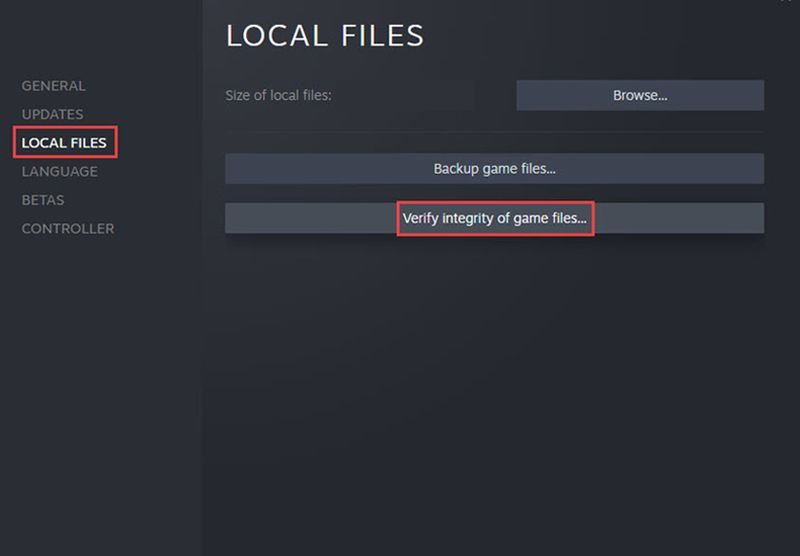
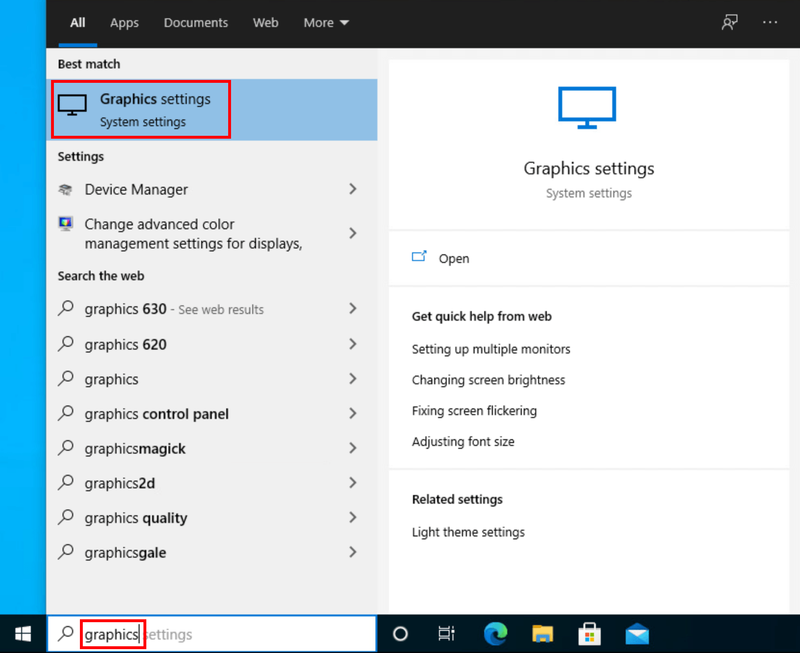
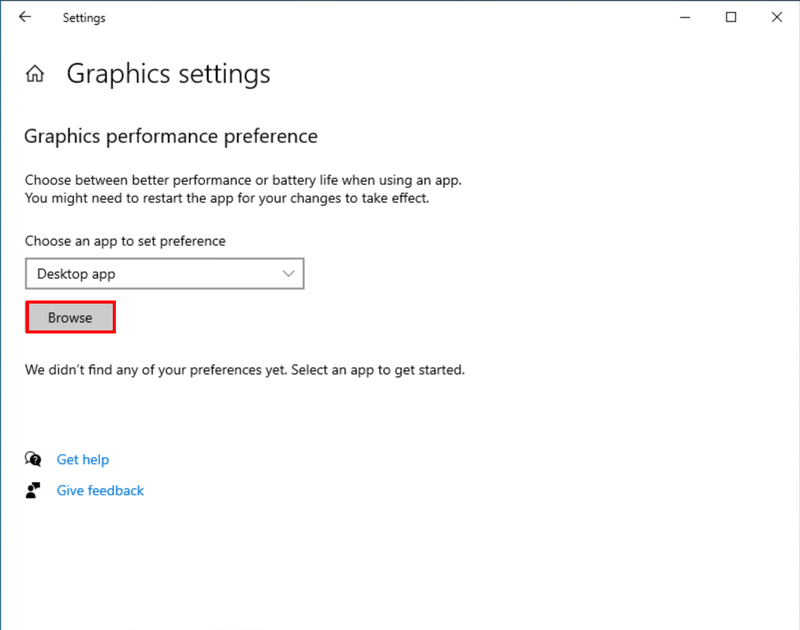
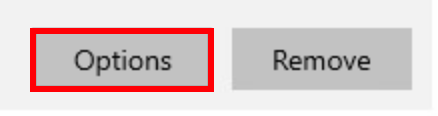
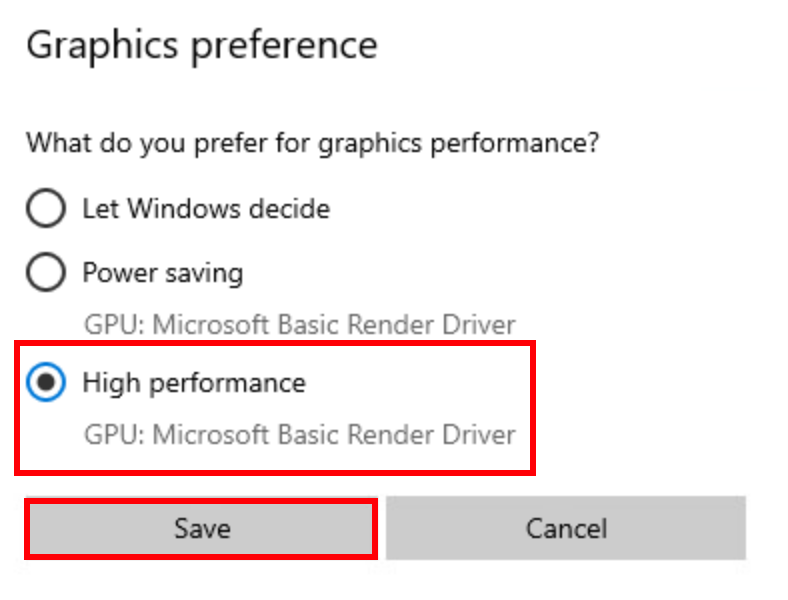
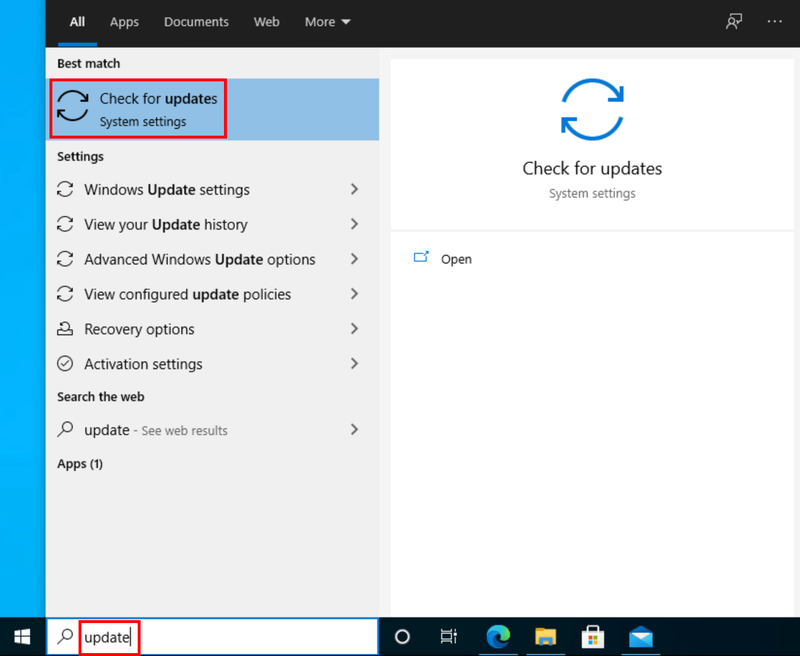
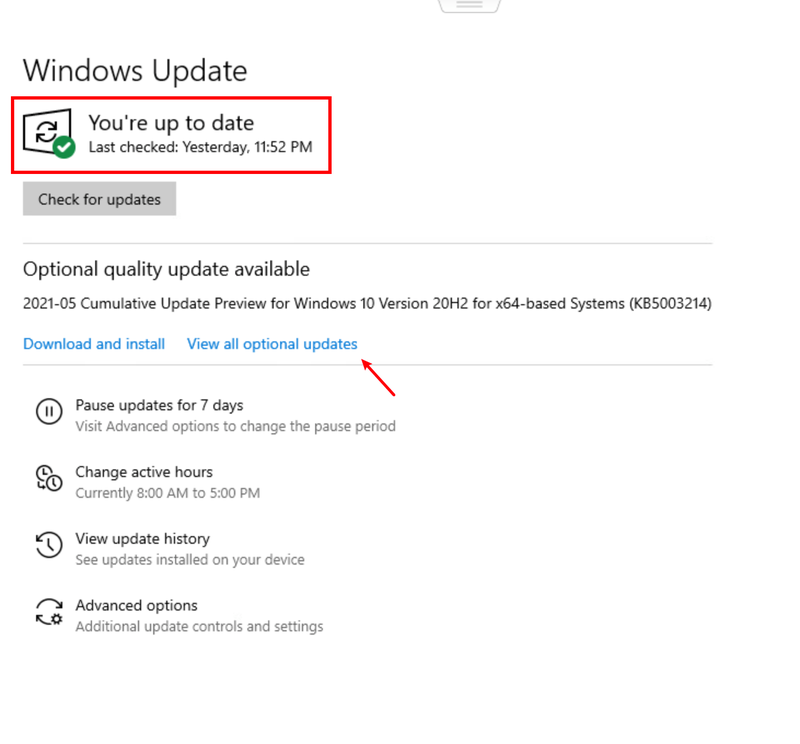
![[Resolt] Battlefront 2 Temps de càrrega llargs a PC](https://letmeknow.ch/img/knowledge/31/battlefront-2-long-load-times-pc.png)





